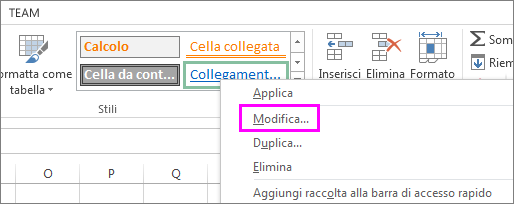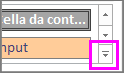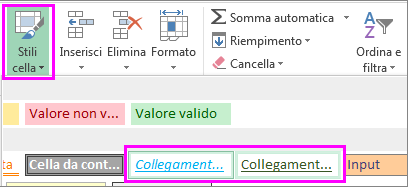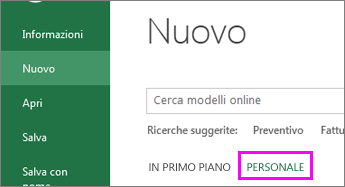È possibile modificare gli stili di testo predefiniti per i collegamenti ipertestuali in una cartella di lavoro formattando gli stili di cella Collegamento ipertestuale o Collegamento ipertestuale visitato. Ecco come:
-
Fare clic sulla cella con il collegamento ipertestuale. Nella scheda Home fare clic con il pulsante destro del mouse sullo stile Collegamento ipertestuale e scegliere Modifica.
Suggerimenti:
-
Se lo stile Collegamento ipertestuale non è visibile, fare clic sulla freccia per espandere la raccolta stili.
-
-
-
Nella casella Stile fare clic su Formato.
-
Fare clic su Carattere, selezionare le opzioni di formattazione e fare clic su OK.
-
Fare clic su OK per chiudere la casella Stile.
È anche possibile modificare l'aspetto dei collegamenti ipertestuali visitati, applicando la procedura precedente allo stile Collegamento ipertestuale visitato.
Nota: Le modifiche apportate agli stili Collegamento ipertestuale e Collegamento ipertestuale visitato vengono applicate a tutti i collegamenti ipertestuali della cartella di lavoro corrente. Non è possibile modificare l'aspetto dei singoli collegamenti ipertestuali.
Salvare gli stili cella dei collegamenti ipertestuali per cartelle di lavoro future
Per riutilizzare gli stili dei collegamenti ipertestuali in nuove cartelle di lavoro, creare un modello con i propri stili preferiti.
-
Creare una nuova cartella di lavoro facendo clic su File > Nuovo > Cartella di lavoro vuota.
-
Fare clic con il pulsante destro del mouse su una cella e scegliere Collegamento ipertestuale.
Tasti di scelta rapida: Premere CTRL+K.
-
Digitare il testo del collegamento ipertestuale da visualizzare nella casella Testo da visualizzare.
-
Digitare l'indirizzo del collegamento nella casella Indirizzo.
-
Fare clic sulla cella con il collegamento ipertestuale e nella scheda Home fare clic su Stili cella.
-
In base allo stile che si vuole modificare, fare clic con il pulsante destro del mouse su Collegamento ipertestuale visitato o Collegamento ipertestuale e scegliere Modifica.
-
Nella casella Stile fare clic su Formato e nella scheda Carattere impostare le opzioni di stile del carattere del collegamento ipertestuale.
-
Fare clic sulla cella con il testo del collegamento ipertestuale e premere CANC.
-
Fare clic su File > Salva con nome e passare alla cartella Modelli personali del computer.
Nota: La cartella Modelli personali in genere si trova in C:\Utenti\Pubblica\Documenti pubblici. Se non è presente, aggiungere semplicemente una nuova cartella denominata Modelli personali.
-
Digitare un nome per il modello nella casella Nome file.
-
In Tipo file selezionare Modello di Excel e fare clic su Salva.
-
La volta successiva che si crea una cartella di lavoro, fare clic su File > Nuovo > Personale e aprire il modello.
Per altre informazioni sull'uso dei collegamenti ipertestuali, vedere Usare i collegamenti ipertestuali in Excel.
Altre informazioni sul salvataggio di una cartella di lavoro come modello.